Inhoudsopgave
Sparren over dit onderwerp?
Laat deze kans niet liggen en neem contact op voor een vrijblijvende performance analyse!
Stap 1: Inloggen bij Google Search Console
Surf naar de website van Google Search Console(https://search.google.com)Log hier in met je Google account:

Stap 2: Navigeer naar instellingen
Wanneer je bent ingelogd in de nieuwe Google Search Console omgeving staat er links in je scherm een navigatiemenu. Onderaan dit menu staat "instellingen".

Stap 3: Klik op gebruikers en rechten
Wanneer je op de instellingen pagina bent beland komen er 2 onderdelen te staan. De eigendomsverificatie en gebruikers en rechten. Klik hier op gebruilers en rechten.

Stap 4: Gebruiker toevoegen
Navigeer vervolgens links bovenin naar "gebruiker toevoegen".

Stap 5: Rechten verlenen
Daarna komt er een pop-up waar je een e-mailadres kan invoeren en de rechten kan toeschrijven.

Uitleg over rechten verlenen
De volgende rollen worden ondersteund voor Search Console-property's:
- Eigenaar: Eigenaren hebben volledige controle over property's in Search Console. Ze kunnen andere gebruikers toevoegen en verwijderen, instellingen configureren, alle gegevens bekijken en alle tools gebruiken. Er zijn twee typen eigenaren, hoewel het verschil niet zichtbaar is op de Search Console-website. Een property moet ten minste één geverifieerde eigenaar hebben, anders heeft geen enkele gebruiker toegang tot de property.
- Geverifieerde eigenaar: Heeft een actie uitgevoerd om het eigendom van de property te verifiëren of Google kon afleiden wie de eigenaar is (het Blogger-account en het Search Console-account zijn bijvoorbeeld hetzelfde Google-account). Alle eigenaren die door een geverifieerde eigenaar worden toegevoegd via Search Console, zijn gemachtigde eigenaren.
- Gemachtigde eigenaar: Heeft nooit het eigendom van een property geverifieerd. Kan andere gemachtigde eigenaren toevoegen.
- Gebruiker: Gebruikers kunnen alle gegevens bekijken en bepaalde acties uitvoeren, maar kunnen geen andere gebruikers toevoegen. Een gebruiker moet worden toegevoegd door een eigenaar. Er zijn twee typen gebruikers:
- Gebruiker met volledige rechten: Heeft rechten om de meeste gegevens te bekijken en kan bepaalde acties uitvoeren.
- Gebruiker met beperkte rechten: Heeft eenvoudige weergaverechten voor de meeste gegevens.
- Partner: Een Google-property (zoals een Google+ of Google Ads-account) of een mobiele app kan via Search Console worden gekoppeld aan een website. Als iemand een verzoek voor koppeling aan uw website indient via Search Console en u dit verzoek accepteert, krijgt deze persoon specifieke mogelijkheden voor het type property dat hij wil koppelen aan uw website. Als er bijvoorbeeld een mobiele app wordt gekoppeld aan een website, krijgt Google Zoeken de opdracht om indien van toepassing zoekresultaatlinks weer te geven die verwijzen naar de app in plaats van de website.
Bron: Google Search Console

Vaak gelezen en bekeken
Chase wordt gevormd door gepassioneerde mensen.
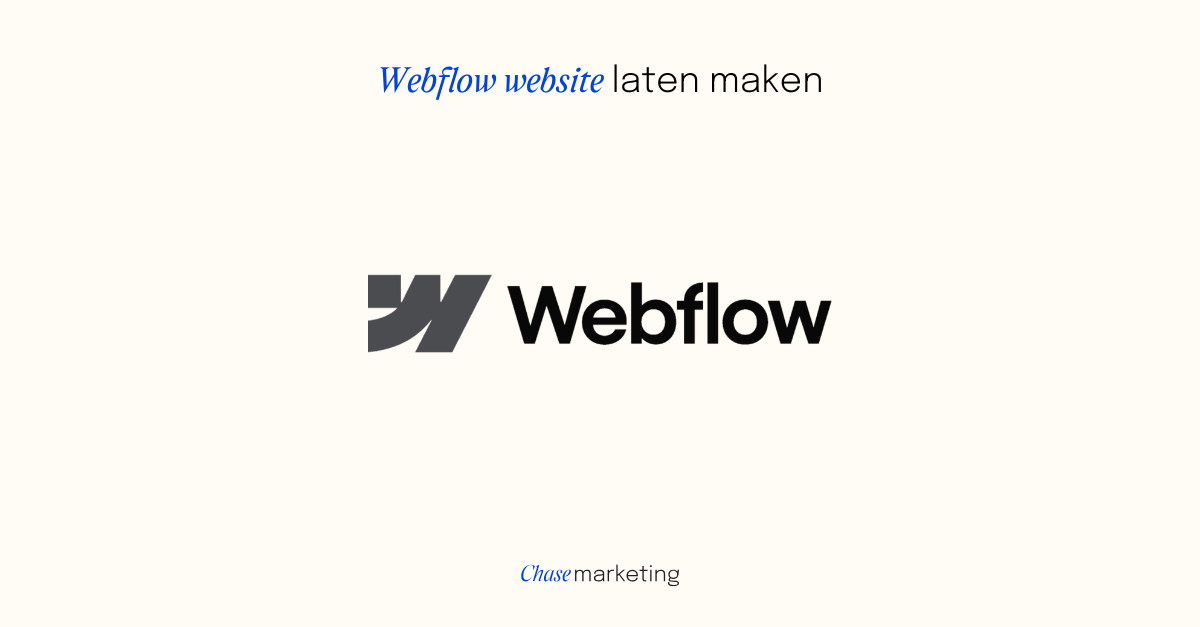
Webflow website laten maken in 2025
Webflow is bezig aan een flinke opmars. Niet gek, want het is een van de weinige platformen die écht vrijheid geeft aan merken die kwaliteit en design belangrijk vinden. Geen gedoe met plug-ins, geen technische beperkingen en geen afhankelijkheid van developers. Gewoon een strakke website die snel laadt en er fantastisch uitziet.
Ben je benieuwd waarom steeds meer ondernemers en agencies overstappen op Webflow? En wil je weten wat het precies is, wat het kost en wanneer het voor jou een slimme keuze is? Dan zit je hier goed. In dit artikel leggen we alles uit wat je moet weten over een Webflow website laten maken.

Dit is Google EEAT en zo versterkt het je SEO in 2025
Steeds meer websites publiceren in hoog tempo content die met AI is gemaakt. Slim, snel en schaalbaar. Maar juist in die overvloed aan informatie wordt één ding steeds belangrijker: vertrouwen. Google wil geen oppervlakkige teksten tonen, maar content van mensen die écht weten waar ze het over hebben. Daarom legt de zoekmachine steeds meer nadruk op EEAT: experience, expertise, authoritativeness en trustworthiness.
In deze blog leg ik uit wat EEAT precies is, waarom het anno 2025 belangrijker is dan ooit en hoe je er praktisch mee aan de slag kunt. Niet met trucjes, maar met inhoud die écht waarde toevoegt. Zowel voor je bezoekers als voor Google.
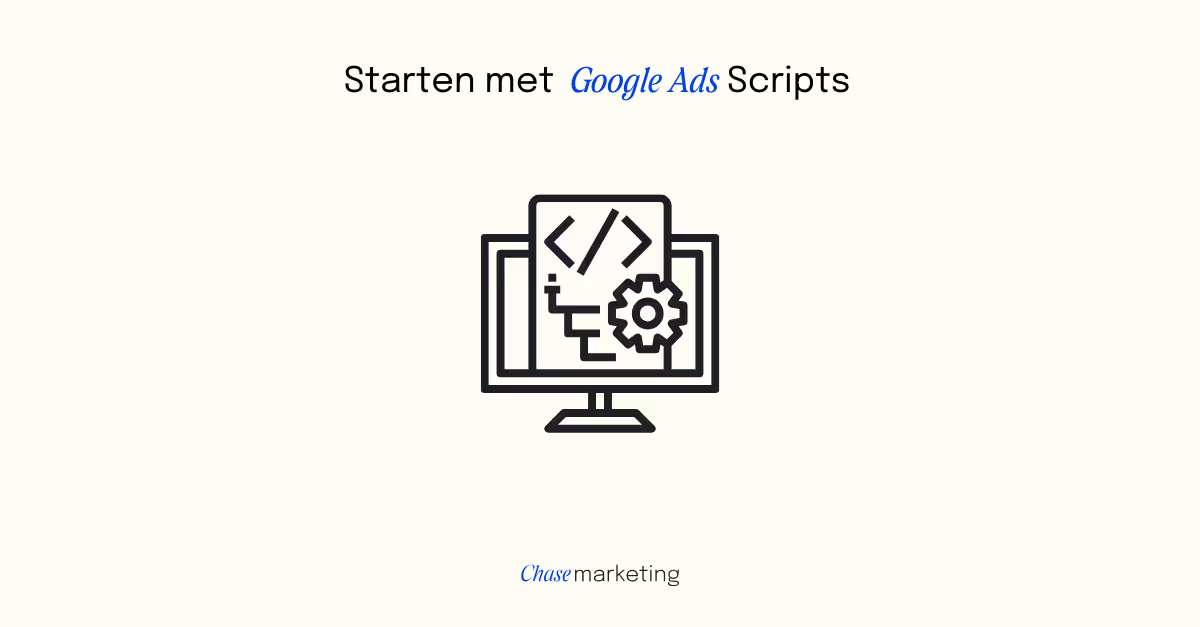
Starten met Google Ads scripts
Ooit gehoord van Google Ads scripts, maar er nog niet hands on mee gewerkt? In deze blog nemen we je mee in de magische wereld van Google Ads scripts: wat ze zijn, wat je er mee kan en hoe je ze toevoegt aan je Google Ads account. Daarnaast geven we je een aantal van onze favoriete scripts mee die jou meer inzicht geven in wat er gebeurt onder de motorkap van het nieuwe campagnetype van Google: Performance Max.
Gratis tips & inspiratie
Geheel gratis, omdat we vinden dat je kennis deelt.
Let’s talk
Met slimme strategieën, veel kennis en een flinke dosis doorzettingsvermogen zorgen.
